Yra daug viliojančių priežasčių atnaujinti savo telefoną šiomis dienomis. Iš tiesų, čia yra penki. Bet ką jūs darote su senu telefonu?
Na, jūs galite paversti jį specialia medijos leistuve arba galbūt jį perdirbti. Bet kodėl gi ne bandyti jį parduoti?
Parduodamas senas „Android“ telefonas gali būti paprastas būdas padaryti šiek tiek pinigų. Tačiau prieš leisdami eiti, norėsite įsitikinti, kad turite atsarginę bet kokios svarbios informacijos kopiją ir ištrinti savo asmeninių duomenų pėdsakus. Taigi eikime per šį procesą.
Pirmas žingsnis yra atlikti atsarginę kopiją. Tam yra keletas vieno žingsnio sprendimų. Įdiegus programą „My Backup Pro“ arba „Titanium Backup Pro“ (puikiai tinka įsišaknijusiems telefonams), automatiškai bus renkami duomenys ir atkuriami debesys, kur jis gali būti sinchronizuojamas su nauju „Android“ telefonu. Bus atsižvelgta į jūsų kontaktus, skambučių žurnalus, tekstinius pranešimus, muzikos grojaraščius, nuotraukas, vaizdo įrašus, nustatymus, naršyklės žymes ir kt.

Tačiau, kad būtų dvigubai įsitikinęs, kad jūsų duomenys yra saugūs ir saugūs, čia rasite kelias paprastas atsargines atsargines kopijas.
Jei norite užmegzti kontaktus, tai labiausiai prieinama ir patikima vieta, kurioje galite saugoti šias „Google“ kontaktus. Tai paslauga, kuri kepama tiesiai į „Gmail“ ir „Android“, ir nesunku ją dirbti.
Jei norite sinchronizuoti viską, ką norite, atidarykite savo telefono kontaktus, bakstelėkite meniu klavišą ir spustelėkite „Sujungti su„ Google “. Bakstelėję jį, pasirinkite Taip, ir visi jūsų kontaktai bus įsiurbti į „Google“ paskyrą, kurią susieti su telefonu. Vėliau, norėdami patvirtinti, kad kontaktai padarė kelionę į debesį nepažeistą, suraskite kompiuterį ir prisijunkite prie „Contacts.Google.com“ su ta pačia „Google“ paskyra. Viskas turėtų būti ten, ir jei pamatysite dvigubus kontaktus, patikrinkite mano patarimus dėl savo kontaktų.

Paprasta atsarginė kopija yra skirta prijungti telefoną prie kompiuterio ir perkelti visą turinį į aplanką. Ypač jei susiduriate su daugybe gigabaitų nuotraukų, muzikos ir vaizdo įrašų, tai yra daug greičiau nei atsarginės kopijos kūrimas debesyje.
Jis turėtų būti toks pat paprastas, kaip prijungti telefoną prie kompiuterio naudojant su juo gautą USB kabelį. Kompiuteryje jis turėtų pasirodyti kaip USB diskas. Mac vartotojams gali tekti įdiegti nedidelę „Google“ programą, vadinamą „Android“ failų perkėlimu, kad gautumėte tą patį rezultatą.
Visos telefono nuotraukos ir vaizdo įrašai turėtų būti išdėstyti DCIM aplanke. Jūs galite tiesiog nukopijuoti tą daiktą į savo kompiuterį arba, jei turite kambarį, kodėl gi ne visada kopijuoti visą telefono turinį į atsarginį aplanką.
Dabar, kai esate beveik pasiruošę pabučiuoti savo telefoną, norėtumėte įsitikinti, kad iš telefono pašalinote atminties korteles ar SIM korteles. Kaip atsargumo priemonė, pirmiausia išjunkite telefoną, tada išimkite korteles. Atminties kortelės paprastai yra telefono šone arba už baterijos skyriaus, esančio netoli SIM kortelės.
Kai kurie telefonai gali neturėti atminties kortelės lizdo arba neturės jokios atminties kortelės, todėl jei nerasite nieko, nesijaudinkite. Tą patį galima pasakyti ir apie SIM korteles senesniuose „Android“ telefonuose iš CDMA laikmenų, pvz., „Sprint“ ar „Verizon“. Jei taip yra, ir nėra SIM kortelės traukti, būtinai kreipkitės į savo vežėją ir įsitikinkite, kad telefonas buvo atsietas nuo jūsų paskyros prieš perduodant jį kitam.

Galiausiai, ištrinsime telefoną - pilną gamyklos atstatymą. Paleiskite jį, eikite į nustatymus ir raskite atsarginę kopiją ir atstatykite. Kai kurie „Android“ įrenginiai turės šią informaciją „Security“ arba „Storage“, todėl apžiūrėkite, jei tuoj pat nematote.
Kai būsite šiame meniu, bakstelėkite gamyklinių duomenų atstatymo mygtuką. Tai atkurs telefono pradinę būseną ir ištrins visus įrenginyje esančius duomenis. Bakstelėkite jį ir pamatysite įspėjimą. Atminkite, kad jos neištrina jūsų paskyrų, tai tiesiog ištrina bet kokius pėdsakus iš telefono. Jūs tikrai nenorite, kad kitas asmuo, kuris gauna šį telefoną, turėtų prieigą prie jūsų asmeninių paskyrų ir informacijos. Kai jaučiatės įsitikinę, paspauskite Reset Device.
Dabar telefonas bus iš naujo formatuojamas ir paleistas iš naujo. Kai jis vėl įsijungs, turėtumėte matyti tą patį Sveiki atvykę į „Android“ įvadinį ekraną, kuris buvo ten, kai pirmą kartą gavo telefoną.
Pasakę savo atsisveikinimą, paskutinį kartą išjunkite telefoną. Patikrinkite, ar SIM kortelės ar atminties kortelės buvo pašalintos. Valykite telefoną sausu skudurėliu. Surinkite visus su telefonu pateiktus kabelius ar įkroviklius ir, jei vis tiek turite originalų langelį, tai gali padėti perparduoti, jei parduodate šį daiktą internetu.
Taigi jūs einate - tai mano geriausias patarimas paruošti seną „Android“ telefoną parduoti po to, kai persijungsite į naują. Jei tai gerai prižiūrėjote, su bet kokiu laimėjimu gausite šiek tiek pinigų. Norėdami nuodugniai pažvelgti į savo telefono pardavimo procesą, patikrinkite Jessica Dolcourt informacinę pamoką.










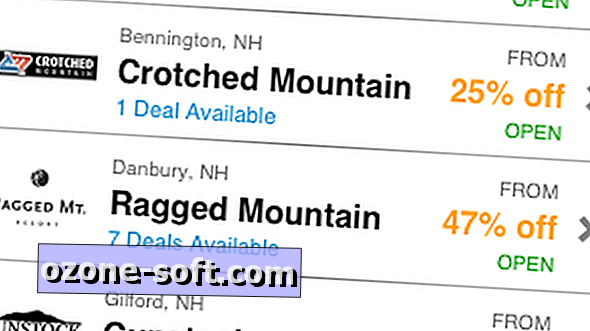


Palikite Komentarą